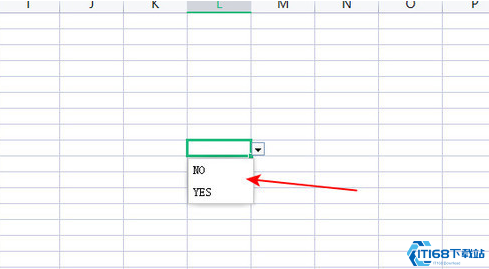WPS电子表格高效秘籍:自动填充序列号与修订模式关闭全攻略
责编:wangmengdi时间:2024-06-24 17:34:34
在当今快节奏的工作环境中,WPS作为一款备受青睐的全能办公助手,以其丰富的功能和高效的性能,帮助用户轻松应对各种办公挑战。特别是在处理大量数据的表格制作时,掌握一些高级技巧对于提高工作效率至关重要。本文将深入探讨如何在WPS电子表格中快速自动生成表格序列号,并附带讲解如何彻底关闭修订模式,确保文档的最终呈现无误。
在WPS电子表格中自动填充序列号的三步法
-
启动WPS电子表格并设定起始点
首先,打开WPS电子表格应用程序,新建或打开需要编辑的表格文件。定位到您希望开始编号的第一个单元格,通常这是表格的最左上角,如A1单元格。在此单元格内键入序列的起始数值——“1”。这一步看似简单,却是构建有序序列的基础。
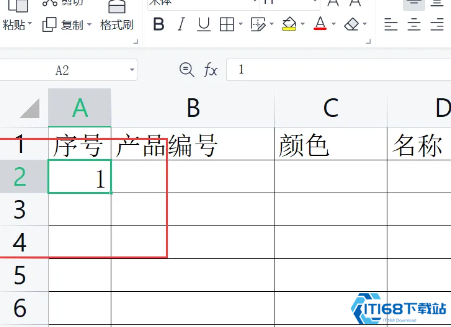
-
智能拖拽,一键填充
接下来,是见证WPS智能功能的时刻。鼠标悬停于刚输入“1”的单元格右下角,您会看到一个小方块出现,这是WPS的自动填充柄。轻轻按下并向下拖动,直到覆盖您所需的全部行数。WPS会自动识别并填充递增的序列号,无需逐一输入,大大节省时间。 -
格式美化,提升专业感
为了使表格更加整洁、专业,选中刚才填充了序列号的整列,可以通过点击工具栏上的“居中对齐”按钮(或使用快捷键Ctrl+E),将所有序列号居中显示。此外,您还可以调整字体大小、颜色等,进一步美化表格外观。
彻底关闭修订模式:保持文档的最终纯净
当文档编辑进入尾声,避免因误操作引入新的修订成为关键。了解如何在WPS中彻底关闭修订模式,是每位办公室达人的必备技能。
-
进入审阅模式
打开您的WPS文档,切换至【审阅】标签页。在这一界面下,可以找到与文档修订、批注、比较等相关的所有工具。

2,接受并关闭所有修订
在【审阅】菜单下,点击【接受】选项,随后选择【接受对文档的所有修订】。WPS将立即执行命令,接受文档中的所有待处理修订,并关闭修订跟踪模式。此步骤确保了文档中不再有任何标记或突出显示的修订内容。
3,确认并保存更改
完成上述操作后,仔细浏览文档,确认没有遗漏的修订痕迹。最后,别忘了点击【文件】>【保存】或使用快捷键Ctrl+S,保存您的文档。这样,文档便恢复到一个干净、无修订痕迹的状态,适合最终审阅或分享。

通过以上步骤,您不仅掌握了在WPS电子表格中快速自动生成序列号的高效技巧,还学会了如何在文档编辑完毕后彻底关闭修订模式,确保每一份提交的文档都是经过精心打磨且专业的。无论是日常办公还是项目汇报,这些小技巧都能让您事半功倍,展现出色的工作能力。
- 软件热门APP
- 游戏HOT游戏